Наилучший способ запуска Word
Лично мне больше всего нравится запускать Word с помощью ярлыка быстрого доступа, размещенного либо на рабочем столе, либо на панели Быстрый запуск. Мне кажется, что возня с кнопкой Пуск слишком утомительна. Поэтому я предпочитаю один из представленных выше способов. Отметим, что запуск через панель Быстрый запуск – самый быстрый способ, так как требует лишь однократного щелчка мышью.

Если на вашем рабочем столе или на панели Быстрый запуск такого ярлыка нет, установите его самостоятельно. Для этого выполните следующие действия.
- Выберите Microsoft Word в меню Пуск.
Но не запускайте пока Word! Просто наведите указатель мыши на команду Microsoft Word.
- Щелкните правой кнопкой на команде Microsoft Word.
На экране появится контекстное меню.
- Выберите команду Копировать.
Итак, вы скопировали Word. В действительности была скопирована команда Windows, запускающая Word. Это удобно, потому что теперь можно вставить эту команду на любую панель.
- Щелкните мышью на рабочем столе.
Рабочий стол – это тот фон, который появляется на экране после загрузки Windows. Если вы щелкнете в области рабочего стола, меню Пуск свернется.
- Щелкните правой кнопкой на рабочем столе.
Появится контекстное меню.
- Выберите команду Вставить.
На рабочем столе вы увидите ярлык быстрого доступа Microsoft Word (тот, что был скопирован ранее).
Теперь для запуска Word можно пользоваться ярлыком, что избавит вас от необходимости возиться с меню Пуск.
Если вы предпочитаете запускать Word с панели Быстрый запуск, перетащите на нее ярлык быстрого доступа. Делается это следующим образом. Захватите ярлык Word с помощью мыши, перетащите его на панель Быстрый запуск в выбранное место и отпустите кнопку мыши, как это показано на рис 1.2. (Может быть, вам придется расширить панель Быстрый запуск, чтобы ярлык стал виден на ней.) Теперь, чтобы начать работу в Word, достаточно один раз щелкнуть на его ярлыке.
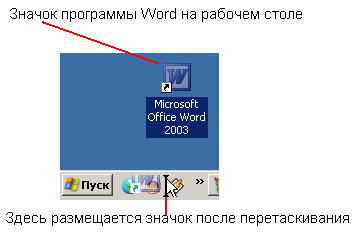
Рис. 1.2. Так переносится ярлык быстрого доступа для Word на панель Быстрый запуск
